Creación del primer Web Service ASP:NET con Visual Studio 2010.
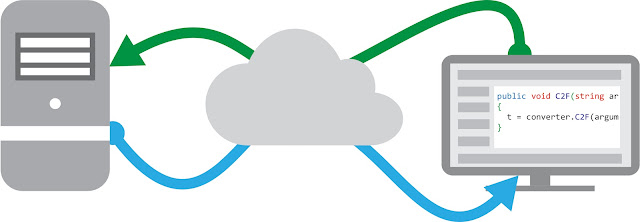
En la siguiente entrada, aprenderá a crear un servicio web ASP:NET con Visual Studio 2010. El uso de servicios web cada vez está más extendido gracias a su compatibilidad con cualquier plataforma. Utilice los servicios web para ofrecer servicios y información a multitud de aplicaciones diferentes entre si. Ejecute Visual Studio 2010 y pulse en Archivo - Nuevo sitio web. Puede crear un Servicio Web ASP.NET en cualquier versión .NET Framework a partir de la 2.0. Se recomienda que utilice como mínimo la versión 3.5 .NET Framework. Seleccione el tipo de plantilla Servicio Web ASP.NET y haga clic en aceptar para crear la aplicación web. La apariencia de su servicio web debería ser parecida a la siguiente imagen: Pulse F5 para realizar la primera compilación y ejecución del servicio web. Si no a modificado ningún archivo del servicio la página se verá de la siguiente manera. "Recomendación: cambiar el espacio



